Arkusze kalkulacyjne Microsoft Excel
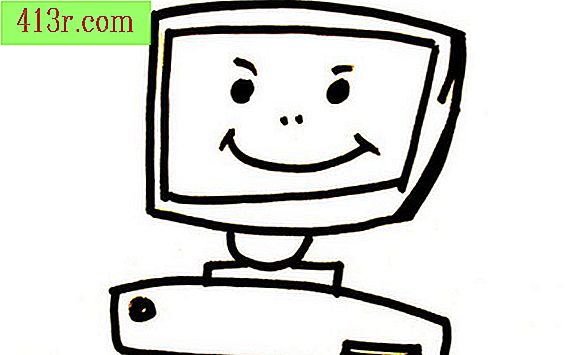
Microsoft Excel to arkusz kalkulacyjny, który nie ogranicza się tylko do wprowadzania danych i zarządzania nimi. Excel może pomóc w stworzeniu profesjonalnie wyglądającego schematu organizacyjnego. Może również pomóc w tworzeniu dynamicznych wykresów, w tym wykresów liniowych, wykresów kołowych i wykresów słupkowych. Jeśli nie możesz znaleźć odpowiedniego programu do swojego zadania, możesz napisać program w języku Visual Basic for Applications (VBA).
Zrób wykres przepływu
Zrób diagram przepływu swojej organizacji, klasy lub działu. Ikony schematów blokowych w programie Excel zawierają wszystkie już utworzone kształty, strzałkę lub linię, która może być potrzebna do utworzenia wykresu. Rozpocznij, klikając kartę "Wstaw", a następnie kliknij strzałkę w dół obok "Formularze". Przewiń w dół i kliknij ikonę prostokąta, aby utworzyć pole, lub kliknij ikonę strzałki lub linii, aby utworzyć strzałkę lub linię. Kontynuuj tworzenie pól i strzałek, dopóki nie będzie wystarczającej ilości dla twojego schematu organizacyjnego.
Napisz makro VBA
Microsoft VBA (Visual Basic for Applications) pozwala dostosować program Microsoft Excel do swoich potrzeb. Jeśli nie możesz znaleźć przycisku lub menu, które spełnia twoje oczekiwania, możesz je utworzyć w VBA. Edytor VBA otwiera się, naciskając jednocześnie klawisze "Alt" i "F11". Po przejściu do okna VBA otwórz okno kodu, klikając "Wstaw", a następnie klikając "moduły". Okno kodu zawiera niestandardowy kod VBA. Oto prosty fragment kodu, za pomocą którego można wyświetlić komunikat w arkuszu kalkulacyjnym:
Sub ShowMessage () MsgBox "Moje pierwsze makro VBA!" End Sub
Po napisaniu procedury, kliknij "Run-> Run Subcategory / User Form", aby aktywować procedurę w arkuszu kalkulacyjnym.
Utwórz wykres
Jeden z najciekawszych skanów Excela można znaleźć w sekcji "Diagramy". Excel może dynamicznie tworzyć wykresy danych. Po utworzeniu tabeli zmień dowolną liczbę w zbiorze danych, a program Excel dynamicznie zaktualizuje tabelę. Najpierw wprowadź dane w dwóch kolumnach. Na przykład napisz listę nazw dostawców w kolumnie A i ich dane sprzedaży w kolumnie B. Wybierz dane, klikając lewym przyciskiem myszy i przeciągając wskaźnik myszy nad obszarem. Kliknij przycisk "Wstaw", a następnie "Tabela". Wybierz ikonę graficzną, klikając na nią. Po wybraniu rodzaju wykresu program Excel utworzy tabelę i umieści ją w arkuszu kalkulacyjnym. Eksperymentuj z wyborem różnych wykresów lub zmień dane w polu i zobacz, co dzieje się z wykresem.







